“我遇到了很大麻烦,因为我犯了一个大错,我昨晚在硬盘上使用了DiskPart Clean命令。 (我想在USB驱动器上这样做)。 现在当我打开硬盘时,它只显示三个分区而不是四个分区。 不幸的是,运行diskpart clean命令后丢失的分区包含了我的所有个人文件和文件夹。 我现在遇到了很大的麻烦,并在思考如何恢复diskpart命令后丢失的数据。 实际上,这就是我昨晚在Windows 10系统上所做的 -
在我输入的搜索框中:
cmd > diskpart > list disk > select disk 0 > list partition > select partition 3 > clean
这清理了包含重要文件的分区。 现在,如何在diskpart clean之后找回丢失的分区? 是否有可能 在diskpart clean之后恢复分区?? 请帮忙,谢谢!!!”
即使你做了这样的错误并丢失了你的分区,你也不必担心! 由于许多数据恢复工具可在线获取,以恢复在diskpart clean之后丢失的分区。 在详细介绍diskpart clean之后的数据恢复之前,让我们简单了解一下DiskPart。
DiskPart 是一个命令行实用程序 用于创建、删除、调整大小或合并内部和外部硬盘驱动器、USB 闪存驱动器或其他存储设备上的分区。 它还可用于分配或重新分配驱动器号,甚至用于执行磁盘转换(基本到动态,反之亦然)。 它包含许多在分区上执行操作的命令,如 CREATE、ADD、CONVERT、RESCAN 等。
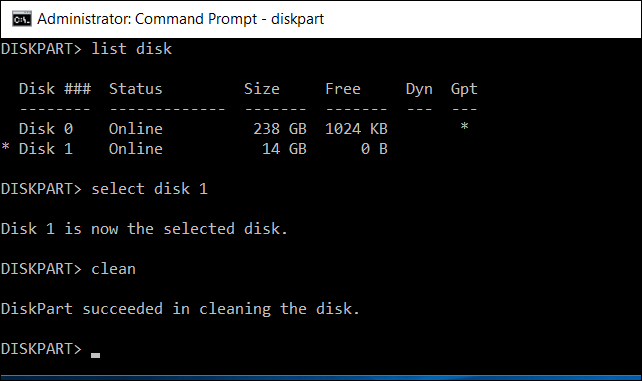
一旦在 diskpart 中执行,您将无法撤消干净的命令。 但是,您可以使用专业人士恢复磁盘部分清理后丢失的数据 硬盘数据恢复软件 - 适用于 Windows 的雷莫恢复。 Remo Recover 内置先进的扫描引擎,可以帮助您轻松恢复从 diskpart clean 中删除的文件。 该工具完全免费试用,您可以使用身边的预览功能自行验证磁盘部件恢复过程。 立即下载该工具并开始磁盘部分恢复。
要恢复在 diskpart clean 命令后丢失的数据,请下载并安装 Remo Recover。 请按照以下提到的步骤操作:

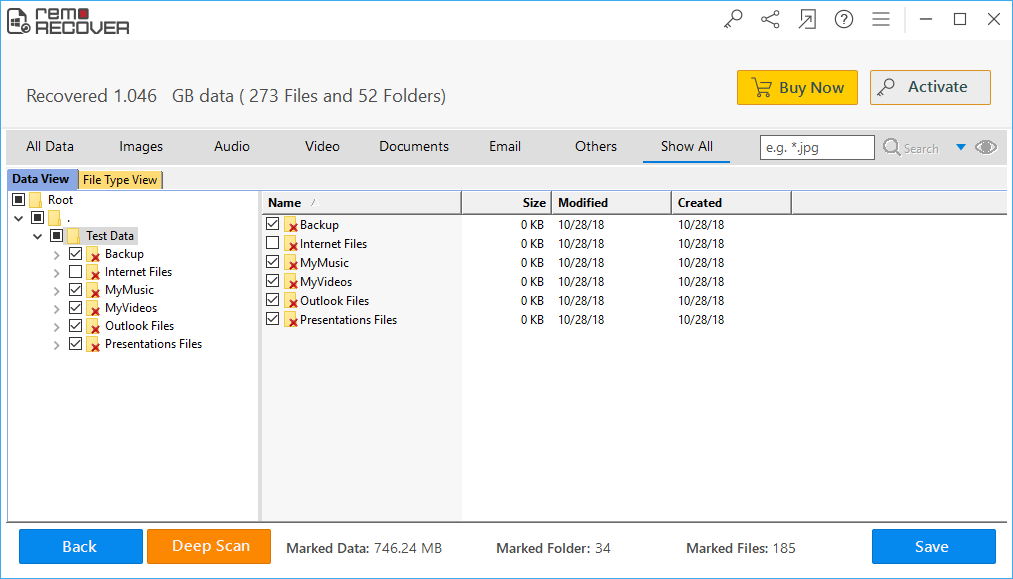
预览diskpart clean后恢复的丢失 save 他们到所需的位置。
為什麼選擇 Remo?
100% 安全安全的
100% 的满意度擔保
10 Million+下載
免費技術支持
在線聊天24/7 支持